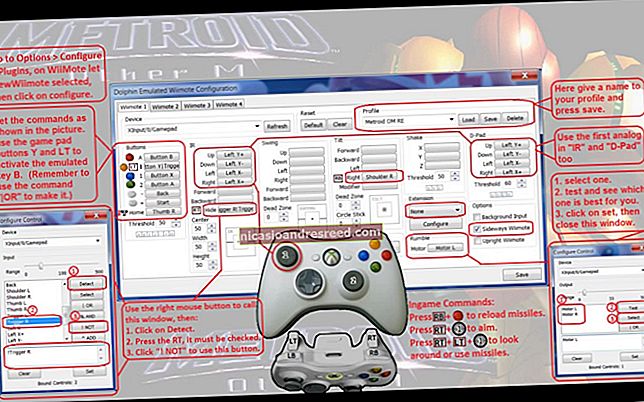Paano Maglipat ng Mga App sa isang Bagong Android Device

Ang isang bagong Android device ay nangangahulugang paglilipat ng lahat ng iyong nilalaman, kasama ang iyong mga paboritong app, mula luma hanggang bago. Hindi mo ito kailangang gawin nang manu-mano dahil nag-aalok ang Google ng built-in na suporta para sa pag-back up at pagpapanumbalik ng iyong nilalaman. Narito kung paano mo ito ginagawa.
Ang mga hakbang na ito ay maaaring mag-iba batay sa tagagawa ng iyong aparato, bersyon ng Android, at maaari lamang itong magamit sa mga mas bagong build ng Android. Kung wala ka talagang magagamit na mga hakbang na ito, maaari kang gumamit ng isang third-party na app na ibinigay ng tagagawa ng iyong aparato upang ilipat sa halip ang iyong mga app.
Gamit ang Pamamaraan ng Pag-backup ng Google
Ginagamit ng Google ang iyong Google account upang mai-back up ang iyong nilalaman, kasama ang mga app, gamit ang iyong kasamang storage ng Drive. Kakailanganin mong tiyakin na pinagana mo ang Google Backup sa iyong lumang aparato bago ka gumawa ng anumang mga paglilipat.
Lumipat Sa Pag-backup ng Google
Upang magsimula, i-access ang menu ng "Mga Setting" ng iyong aparato sa drawer ng app o sa pamamagitan ng pag-swipe pababa upang ma-access ang iyong shade shade at pagkatapos ay i-tap ang icon na gear.

Susunod, mag-tap sa "System." Kung mayroon kang isang aparato ng Samsung, ang pagpipilian ay "Mga Account at Pag-backup."

Sa susunod na menu, kailangang i-tap ng mga may-ari ng Samsung ang "I-backup at Ibalik." Maaaring balewalain ng ibang mga may-ari ng Android device ang hakbang na ito.

Mag-tap sa "I-backup." Mga nagmamay-ari ng Samsung, tiyakin na ang "I-back Up ang Aking Data" ay na-toggle at pagkatapos ay piliin ang "Google Account."

Tiyaking naka-toggle ang "Back Up to Google Drive" at i-tap ang "I-back Up Ngayon" upang matiyak na ang iyong mga app ay ganap na nai-back up.

Maaari mo ring i-tap ang "Data ng app" upang mag-scroll at suriin na ang bawat app na nais mong ilipat ay nakalista. Kung ang mga ito, handa ka nang magsimulang maglipat, kaya't lumipat sa iyong bagong aparato.
Ilipat ang Iyong Mga App sa Iyong Bagong Device
Kapag pinapagana mo ang isang bagong Android aparato o isang aparato na na-reset sa mga setting ng pabrika, bibigyan ka ng pagpipiliang ibalik ang iyong nilalaman (kabilang ang mga app) mula sa iyong backup sa Google Drive.
Muli, mahalagang tandaan ang mga tagubiling ito na maaari ding mag-iba depende sa iyong bersyon ng Android at tagagawa ng iyong aparato.
Lakas sa iyong bagong aparato at sundin ang anumang mga paunang tagubilin hanggang mabigyan ka ng pagpipilian upang simulang ibalik ang iyong data. Piliin ang "Isang Pag-backup mula sa Cloud" upang simulan ang proseso.

Sa susunod na screen, maaaring hilingin sa iyo na mag-sign in sa iyong Google account, kaya gawin mo muna ito. Makikita mo pagkatapos ang isang listahan ng mga kamakailang pag-backup mula sa mga Android device na naka-link sa iyong Google account.
Upang magpatuloy, i-tap ang backup mula sa alinmang aparato ang nais mong ibalik.

Bibigyan ka ng isang listahan ng mga pagpipilian sa nilalaman upang maibalik, kasama ang mga setting ng iyong aparato at mga contact. Maaaring alisin ang pagpili sa "Apps", kaya i-tap ang checkbox sa tabi nito at pagkatapos ay piliin ang "Ibalik."

Habang naibalik ang iyong data, maaari mong tapusin ang natitirang proseso ng pag-setup at simulang gamitin ang iyong aparato.

Kapag nakumpleto na ang pagpapanumbalik, ang iyong mga app (at iba pang nilalaman) ay maililipat sa iyong bagong aparato mula sa iyong backup sa Google Drive, handa na mong gamitin.
Sinusuri ang Iyong Google Play Store App Library
Kung na-set up mo na ang iyong bagong aparato bago ibalik o ilipat ang data, maaaring sulit na tingnan kung anong mga app ang na-install mo dati gamit ang iyong Google account. Hinahayaan ka ng iyong library ng apps sa Play Store na mabilis na mai-install ang anumang mga app na maaaring nawawala sa iyong bagong aparato.
Upang magsimula, buksan ang Google Play Store app at pagkatapos ay palawakin ang menu ng hamburger sa kaliwang sulok sa itaas.

I-tap ang "Aking Mga App at Laro."

Nakalista sa tab na silid aklatan ay mga aparato na "Wala sa Device na Ito." I-tap ang "I-install" sa tabi ng anumang (o lahat) ng mga app na nais mong i-install sa iyong aparato.

Paggamit ng Third-Party Apps
Ang pinakamahusay at pinaka maaasahang pamamaraan para sa karamihan ng mga gumagamit ay ang paggamit ng built-in na paraan ng Pag-backup ng Google upang ilipat ang iyong mga app at iba pang nilalaman. Kung hindi gagana ang opsyong iyon para sa iyo, magagamit ang mga third-party na app.
Tulad ng pamamaraang Google Backup, papayagan ka nitong ilipat ang iyong mga app mula sa isang Android device patungo sa isa pa. Karamihan sa mga pagpipiliang ito ay magagamit mula sa Google Play Store at kung minsan paunang naka-install.
Ang pinakamahusay at pinaka maaasahan ay ang inaalok ng mga tagagawa ng aparato tulad ng LG Mobile Switch, Huawei Backup, at Samsung Smart Switch. Mayroon ding iba pang mga app ng third-party, tulad ng Helium, ngunit ang mga ito ay may magkahalong reputasyon, sa mga gumagamit na nag-uulat na hindi rin gumagana ang mga ito sa ilang mga aparato.
Halimbawa, papayagan ka ng Samsung Smart Switch, na maglipat ng mga app at iyong iba pang nilalaman mula sa isang Samsung device papunta sa isa pa. Maaari mong gawin ito nang wireless o ikonekta ang iyong mga aparato nang magkasama gamit ang isang naaangkop na USB cable.
Paglipat mula sa iPhone patungong Android
Ang Android at iOS ay dalawang magkakaibang mga kapaligiran, kaya't hindi posible na direktang ilipat ang iyong mga iPhone app sa isang Android device. Maraming mga developer ang nag-aalok ng kanilang mga app sa parehong platform, gayunpaman, at ang Google ay maaaring maghanap ng anumang mga tumutugmang app para sa iyo sa panahon ng bagong proseso ng pag-set up ng aparato.
Kapag nagsimula kang mag-set up ng isang bagong Android device, sa halip na pumili na ilipat mula sa isang backup ng Google Drive, i-tap ang pagpipilian upang ilipat ang data mula sa iyong iPhone at pagkatapos ay sundin ang mga tagubilin sa screen.

Maaari ding gamitin ng mga may-ari ng aparato ng Samsung ang Smart Switch app, na nag-aalok ng sarili nitong pagpipiliang "I-download ang Pagtutugma ng Mga App" sa panahon ng proseso ng paglipat.